Comment désactiver la publicité de l'application dans Windows 10 Lockscreen
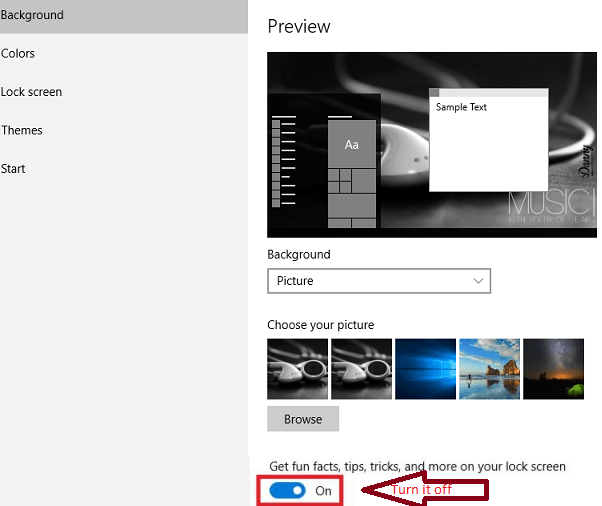
- 3192
- 684
- Maëlle Perez
Windows 10, lancé par Microsoft, s'est avéré être le meilleur système d'exploitation de tous les temps. Mais il y a certaines fonctionnalités qui ont été ajoutées récemment. Avec le nombre toujours croissant d'applications dans le Windows Store pour servir nos objectifs de manière numérique, la méthode la plus simple pour les faire connaître le public est via S. Notre Windows 10 est également capable de faire de même. Vous auriez remarqué certaines sur différentes applications apparaissant sur votre écran de verrouillage . Ce n'est peut-être pas toujours attrayant pour tout le monde. Bien que vous ne l'ayez peut-être pas choisi n'importe où, il apparaît automatiquement.Je me demande pourquoi?! La raison principale de ces annonces est la fonction de projecteur qui est activée sur votre PC.
Windows Spotlight est la fonction qui vous permet de sélectionner l'écran de verrouillage pour votre PC. En outre, vous pouvez faire tourner automatiquement entre les images présélectionnées par Microsoft pour qu'ils apparaissent sur votre écran de verrouillage. Récemment, il a impliqué des images qui décrivent des annonces des applications fournies par Microsoft à partir du Windows Store. Ceci est ajouté à l'ensemble des images présélectionnées.
Ici, je vais vous montrer les étapes que vous devez suivre afin de désactiver les annonces qui sont promues sur votre écran de verrouillage . Cela nécessite d'abord de rechercher la fonction de projecteur.
Voir également : Comment désactiver les annonces personnalisées dans Windows 10
ÉTAPE 1
- Ouvrir le Paramètres application en le recherchant dans la barre de recherche. Cela apparaît en bas à gauche de votre bureau.
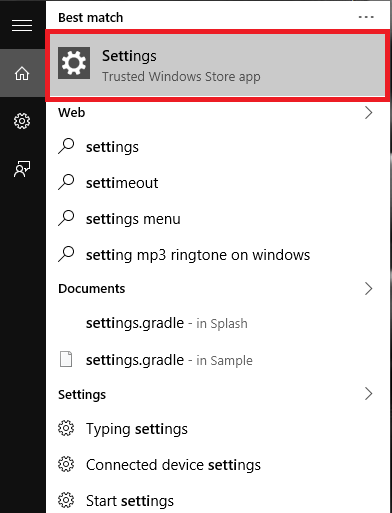
ÉTAPE 2
- Dans la nouvelle fenêtre qui s'ouvre, vous trouverez l'option Personnalisation qui apparaît en haut de l'onglet. Cliquez dessus.
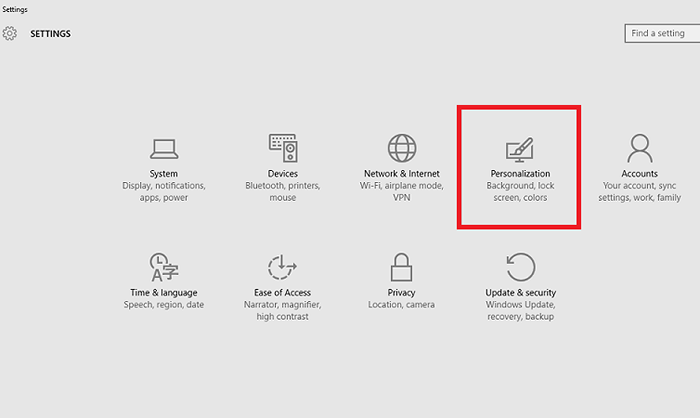
ÉTAPE 3
- Vers le volet gauche, vous trouverez diverses options. Cliquez sur l'option Écran verrouillé. Vers la droite, vous trouverez l'option Arrière-plan. Il sera défini sur Spottor Windows. Vous pouvez modifier l'option pour soit Des photos ou Diaporama En choisissant dans le menu déroulant.
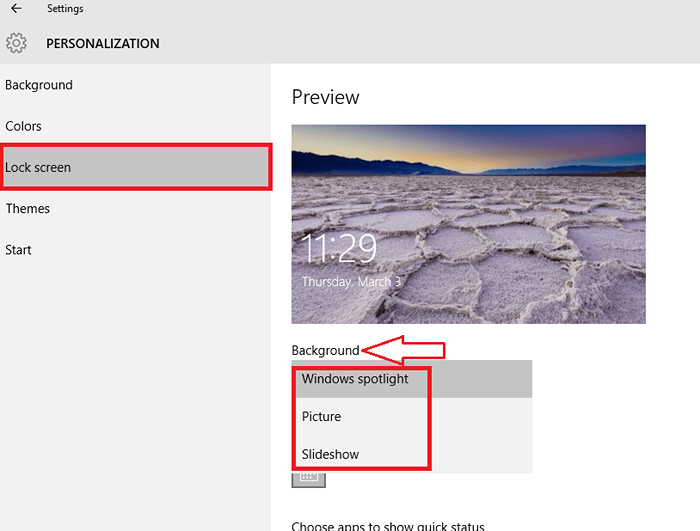
ÉTAPE 4
- Une méthode alternative consiste à faire allusion aux projecteurs tout en empêchant les annonces d'être affichées dans votre écran de verrouillage. Pour cela, faites défiler la page dans laquelle vous vous trouvez actuellement.
Étape 5
- Vous trouverez une option Obtenez des faits amusants, des astuces de conseils et plus sur votre écran de verrouillage. Il sera activé par défaut. Faites-le glisser vers la gauche pour l'éteindre.
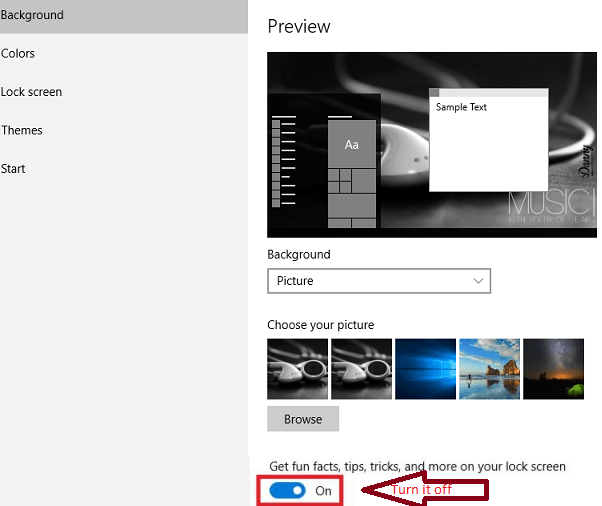
Étape 6
- Ouvrez à nouveau l'écran de verrouillage après avoir mis votre PC ou votre ordinateur portable en mode. Désormais, aucune des annonces d'applications n'apparaîtra dessus.
Essayez-le pour ressentir le changement!
- « Comment effacer les listes de sauts dans Windows 10
- Comment modifier les sons de notification de Windows 10 »

